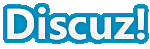
























 沙发我做了
沙发我做了



 :Sn:
:Sn:


 。。谢谢学习了
。。谢谢学习了

 。顶。。。
。顶。。。

 ,学习了。
,学习了。
 感谢分享!
感谢分享!
 图文并茂通俗易懂,好文章!
图文并茂通俗易懂,好文章!








 感谢分享! 图文并茂通俗易懂,好文章!
感谢分享! 图文并茂通俗易懂,好文章!







 谢谢、以后不用那么费劲的搞记录了
谢谢、以后不用那么费劲的搞记录了




 ,有时间再慢慢看!先顶一个!
,有时间再慢慢看!先顶一个!


 受累了
受累了


















 我什么都看不到啊 图片
我什么都看不到啊 图片
 好贴!!!!!!!
好贴!!!!!!! 我喜欢.
我喜欢. 谢谢分享!
谢谢分享!







| 欢迎光临 『家电维修论坛 163DZ.COM』 (http://scm.163dz.com/bbs/) | Powered by Discuz! 7.0.0 |